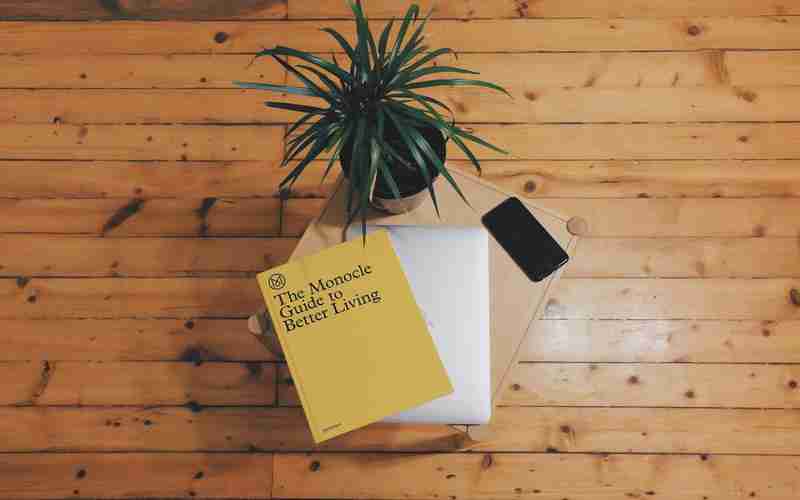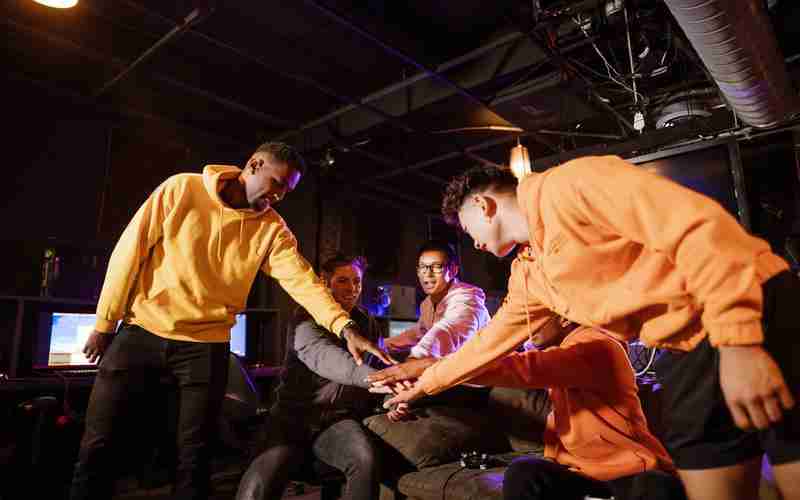如何在同步前检查存储空间
在同步数据前检查存储空间是一个重要的步骤,确保有足够的空间来容纳即将同步的文件。以下是针对Windows系统和一般云服务的检查方法:
对于Windows笔记本电脑或PC:
1. 任务管理器: 打开任务管理器,转到“性能”标签页,这里会显示总体的硬盘使用情况,包括已用空间和剩余空间。
2. 资源监视器: 通过任务管理器的“性能”标签页或直接搜索“资源监视器”,可以查看硬盘使用情况,虽然它更侧重于实时活动,但也能间接反映存储空间。
3. 磁盘管理: 在“此电脑”上右击,选择“管理”,然后点击“磁盘管理”,可以看到每个分区的详细容量使用情况。
4. 设置: 进入Windows设置 > 系统 > 存储,这里会列出每个文件类型占用的空间,帮助你了解空间分配。
5. 文件资源管理器: 直接打开“我的电脑”或任何磁盘图标,查看属性,可以快速看到该磁盘的总容量和可用空间。
6. 系统信息: 通过运行“msinfo32”命令或在设置中查找系统信息,虽然不直接显示存储空间,但可以提供系统概览,间接了解存储配置。
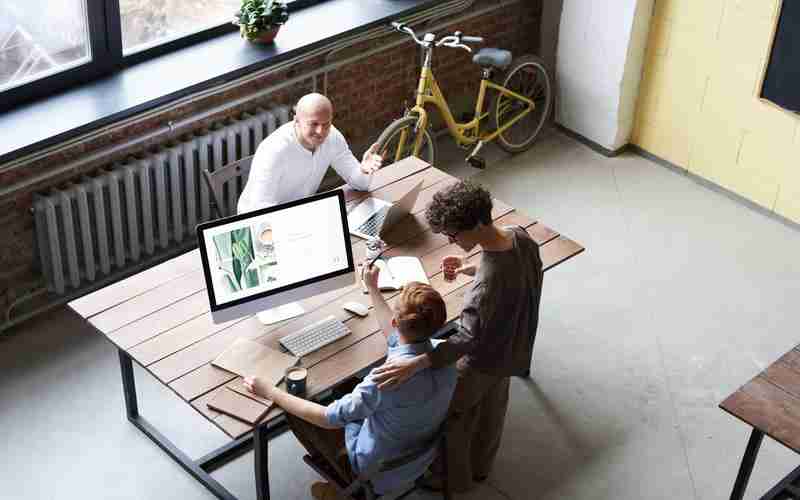
对于云服务(以华为云空间为例):
虽然具体步骤没有直接提及,但同步前检查云存储空间通常涉及登录云服务控制台,找到相应的存储服务(如云盘或数据库服务),查看存储容量的使用情况和剩余空间。通常,云服务提供商会在用户界面提供直观的容量使用图表或数字指标。
通用准备步骤:
确认同步需求: 了解需要同步的文件大小,估计所需空间。
清理空间: 如果空间不足,考虑删除不需要的文件,或使用云服务的清理工具。
优化存储: 考虑使用存储优化功能,如云服务提供的数据压缩或归档选项。
检查网络连接: 虽不是直接检查存储空间,但确保良好的网络连接对于数据同步同样重要。
无论是本地存储还是云存储,在进行数据同步之前,务必检查可用空间,以避免同步失败或数据丢失的风险。
上一篇:如何在合同中确认年化利率 下一篇:如何在喀纳斯体验当地文化